Procreate 使用手册
抱歉,在复制到你的剪贴板时遇到问题。
试试直接复制下方链接。
分享
用多种实用格式向世界分享你的动画创作。
分享动画
将你的动画以 GIF、PNG 或 MP4 格式导出。
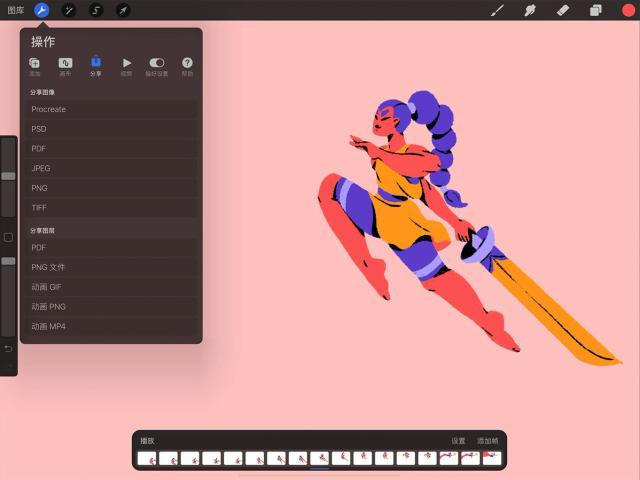
在 Procreate 画布界面你能看到以扳手图标代表的 操作 按钮,点击按钮并点选 分享。
分享 菜单中的 分享图层 区块下,你能看到适合导出动画的三种格式,每种格式皆用不同方法将你的图层导出;只有设为可见的图层会被导出。
各种导出格式各有优势特点。
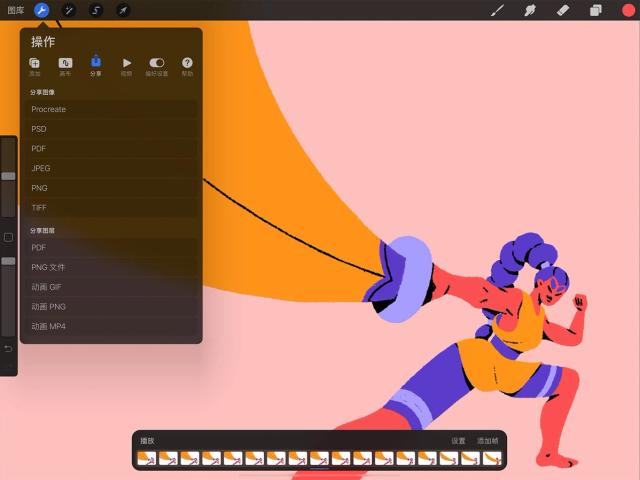

动画 GIF
将你画作中的所有图层导出为动画 GIF。
小窍门
GIF 是网络动画中最常见又多用途的格式。
点击 操作 > 分享 > 动画GIF 呼唤“动画 GIF ”界面。
从 最大分辨率(质量较高、文件尺寸较大)和 支持网络(质量较低、文件尺寸较小)中选择;”动画 GIF “默认自动循环播放。
每个图层会转变为动态 GIF 的每一帧,从最下面的图层开始播放。
调节 帧/秒 每秒帧数滑动键来调整你的动画播放速率;你也可以添加抖动、使用每帧调色板或设置透明背景。
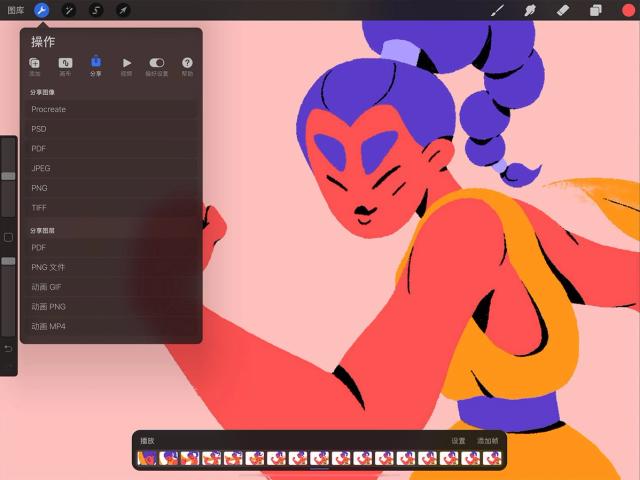

动画 PNG
将你画作中的所有图层导出为动画 PNG。
小窍门
PNG 最适合含有透明元素的动画。
动画 PNG 提供比动画 GIF 较高的视觉质量,但格式并不受所有平台支持。
点击 操作 > 分享 > 动画PNG 呼唤“动画 PNG ”界面。
从 最大分辨率(质量较高、文件尺寸较大)和 支持网络(质量较低、文件尺寸较小)中选择;”动画 PNG “默认自动循环播放。
每个图层会转变为动态 PNG 的每一帧,从最下面的图层开始播放。
调节 帧/秒 每秒帧数滑动键来调整你的动画播放速率;你也可以设置透明背景。
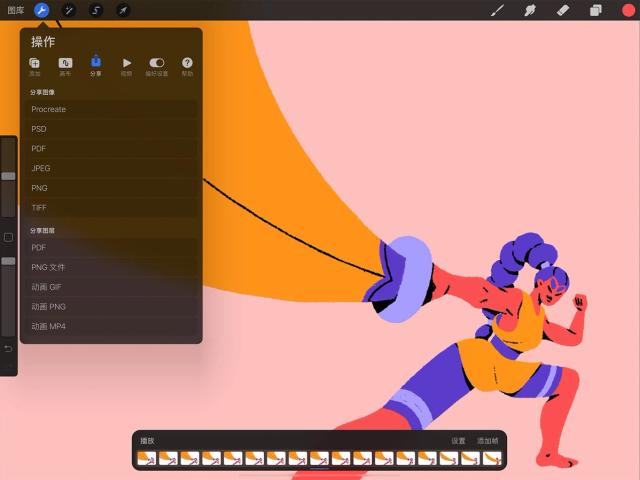

动画 MP4
将你画作中的所有图层导出为动画 MP4。
小窍门
MP4 以 JPEG 格式作为动画帧格式,偶可提供较小的导出文件尺寸。
动态 MP4 与动画 PNG、动画 GIF 功能性相似,但使用JPEG编码每一帧,无法设置透明背景;但导出后的文件尺寸一般较小。
点击 操作 > 分享 > 动画MP4 呼唤“动画 MP4 ”界面。
从 最大分辨率(质量较高、文件尺寸较大)和 支持网络(质量较低、文件尺寸较小)中选择;”动画 MP4 “默认自动循环播放。
每个图层会转变为动态 MP4 的每一帧,从最下面的图层开始播放。
调节 帧/秒 每秒帧数滑动键来调整你的动画播放速率。
抱歉,在复制到你的剪贴板时遇到问题。
试试直接复制下方链接。